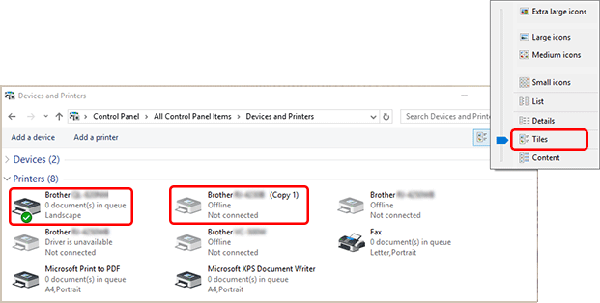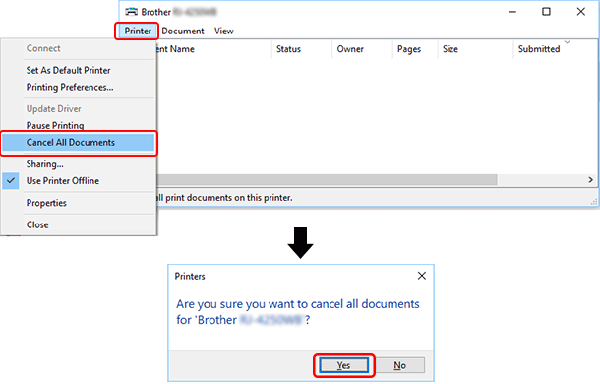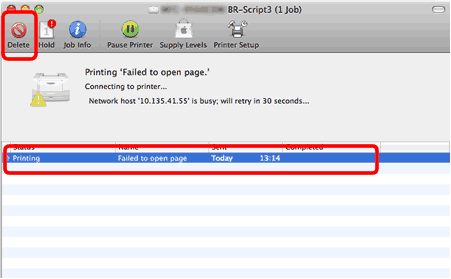TP-M5000N
Veelgestelde vragen en probleemoplossing |

TP-M5000N
Datum: 01/07/2022 Nummer: faqp00000659_000
Afdrukken is niet mogelijk. (USB-verbinding)
Volg de onderstaande stappen om het probleem op te lossen:
STAP 1: Controleer de verbinding tussen uw printer en de computer
STAP 2: Controleer de instellingen van de printerdriver
STAP 3: Start uw printer en de computer opnieuw
STAP 4: Installeer de printerdriver opnieuw
STAP 1: Controleer de verbinding tussen uw printer en de computer
- Zorg ervoor dat de printer is ingeschakeld.
-
Zorg ervoor dat beide uiteinden van de USB-kabel goed in de computer en de printer zijn geplaatst.
- Probeer de USB-kabel aan beide uiteinden los te maken en opnieuw aan te sluiten. Maak de printer en computer los en sluit ze opnieuw aan.
- Probeer een andere USB-poort, indien beschikbaar.
- Als u een USB-hub gebruikt, verwijder deze dan en sluit de printer rechtstreeks aan op de computer. Afhankelijk van het model USB-hub wordt de printer mogelijk niet goed gedetecteerd.
- Gebruik een USB-kabel van maximaal 2 meter.
- Als er een USB-kabel is meegeleverd, gebruik deze dan.
-
Als u een netwerkmodel gebruikt, controleer dan of u de USB-kabel niet per ongeluk in de LAN-poort hebt gestoken in plaats van de USB-poort.
-
Als u P-touch Editor Lite (PT-2430, PT-P700, PT-P750W, QL-700, QL-800, QL-810W, QL-1100, QL-1110NWB) gebruikt, zorg er dan voor dat de modus Editor Lite is uitgeschakeld.
Voor gebruikers van de PT-2430-
Zet de modusschakelaar achter op de P-touch labeler op 'E'.
- Als het lampje Editor Lite brandt, houdt u de knop Editor Lite ingedrukt tot het lampje Editor Lite uitgaat.
-
Zet de modusschakelaar achter op de P-touch labeler op 'E'.
STAP 2: Controleer de instellingen van de printerdriver
Open de printermap en controleer de volgende punten:
Als u niet weet hoe u de printermap moet openen, ga dan naar “Hoe open ik de map Apparaten en Printers in Windows.”
- Zorg ervoor dat de printer is geregistreerd op de computer.
Als de printer niet is geregistreerd, installeer dan de printerdriver.- Controleer of de printer gebruiksklaar is.
Zet de pictogramweergave op Tegels en controleer of de printerstatus Gereed is. Als de status niet verandert, ook niet na het inschakelen van de printer, dan moet u de printerdriver opnieuw installeren aan de hand van STAP 4: Installeer de printerdriver opnieuw.
Als drivers met dezelfde naam, zoals 'Brother [modelnaam]' en 'Brother [modelnaam] (kopie 1)' worden weergegeven, zie dan 'Ik heb meerdere printers van hetzelfde model aangesloten op één computer, maar ik kan maar met een van die printers afdrukken'.
- Controleer of er documenten in de wachtrij staan om te worden afgedrukt.
Als u een afdruktaak verzendt vanaf de computer en die taak wordt onderbroken, of de afdruktaak is om een of andere reden niet voltooid, dan kan de taak vast komen te staan in de afdrukwachtrij op de computer. De printer kan dan niet meer reageren op andere afdruktaken.
Verwijder alle afdruktaken en probeer opnieuw af te drukken.
=Alle afdruktaken verwijderen=Voor gebruikers van Windows:
Open de printermap en dubbelklik op het printerpictogram van uw printer. Kies vervolgens Printer => Alle documenten annuleren => Ja.
Voor gebruikers van Mac OS X:
Klik op Open afdrukwachtrij... of Afdrukwachtrij... en kies de afdruktaak die u wilt verwijderen. Klik op Verwijder. Verwijder.
STAP 3: Start de printer en de computer opnieuw
Mogelijk is het besturingssysteem van uw computer instabiel geraakt en is een herstart noodzakelijk. Start de computer opnieuw.
Wanneer u de computer opnieuw wilt starten, moet u eerst alle geopende toepassingen op uw computer sluiten, alle gegevens opslaan en vervolgens de printer uitschakelen. Wanneer de printer opnieuw is gestart, zet u de printer weer aan.
Probeer de volgende oplossing als het probleem na controle van de bovenstaande stappen nog steeds aanwezig is.
STAP 4: Installeer de printerdriver opnieuw
Het is mogelijk dat de printerdriver niet goed is geïnstalleerd. Verwijder de printerdriver met het speciale hulpprogramma voor het verwijderen van de printerdriver (Printer Driver Cleanup Tool) en installeer de printerdriver vervolgens opnieuw.
U kunt de Printer Driver Uninstaller (Printer Driver Cleanup Tool) downloaden via de sectie [Downloads] van deze website.
Verwante vragen
MW-100, MW-120, MW-140BT, MW-145BT, MW-260, PJ-522, PJ-523, PJ-562, PJ-563, PJ-622, PJ-623, PJ-662, PJ-663, PJ-673, PJ-722, PJ-723, PJ-762, PJ-763, PJ-763MFi, PJ-773, PJ-822, PJ-823, PJ-862, PJ-863, PJ-883, PT-1230PC, PT-18R, PT-1950, PT-2100, PT-2420PC, PT-2430PC, PT-2450DX, PT-2480, PT-2700, PT-2730, PT-3600, PT-7600, PT-9200DX, PT-9200PC, PT-9500PC, PT-9600, PT-9700PC, PT-9800PCN, PT-D410, PT-D450, PT-D460BT, PT-D600, PT-D610BT, PT-E310BT, PT-E550W, PT-E560BT, PT-H500, PT-P700, PT-P710BT, PT-P750W, PT-P900W/P900Wc, PT-P950NW, QL-1050, QL-1050N, QL-1060N, QL-1100/1100c, QL-1110NWB/1110NWBc, QL-500, QL-500A, QL-550, QL-560, QL-580N, QL-650TD, QL-710W, QL-720NW, QL-800, QL-810W/810Wc, QL-820NWB/820NWBc, RJ-2030, RJ-2050, RJ-2140, RJ-2150, RJ-3050, RJ-3150, RJ-3230B, RJ-3250WB, RJ-4030, RJ-4040, RJ-4230B, RJ-4250WB, RL-700S, SC-2000, SC-2000USB, TD-2020/2020A, TD-2120N, TD-2125N, TD-2125NWB, TD-2130N, TD-2135N, TD-2135NWB, TD-4000, TD-4100N, TD-4210D, TD-4410D, TD-4420DN/4420DN(FC), TD-4520DN, TD-4550DNWB / 4550DNWB(FC), TP-M5000N
Neem contact op met de Brother-klantenservice als u nog meer hulp nodig hebt:
Feedback
Dit formulier is alleen bedoeld voor feedback.